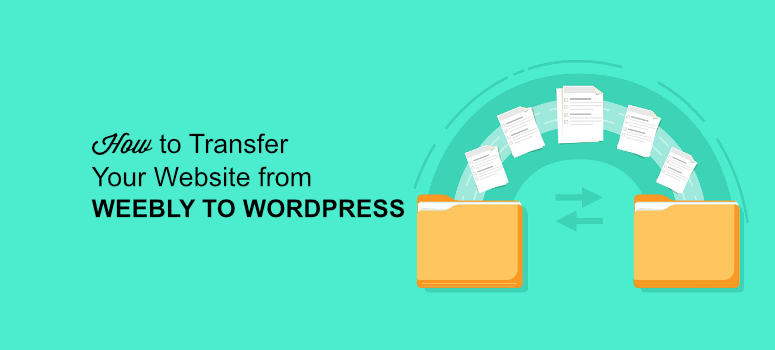
Você está procurando uma maneira de transferir seu site do Weebly para o WordPress? O Weebly é uma ótima plataforma de criação de sites para iniciantes, mas você acabará percebendo que ele o limita em termos de recursos. É nesse momento que você deve recorrer ao WordPress, o criador de sites mais avançado do mercado.
Neste artigo, mostraremos como mover seu site do Weebly para o WordPress.
Por que você deve mudar seu site do Weebly para o WordPress?
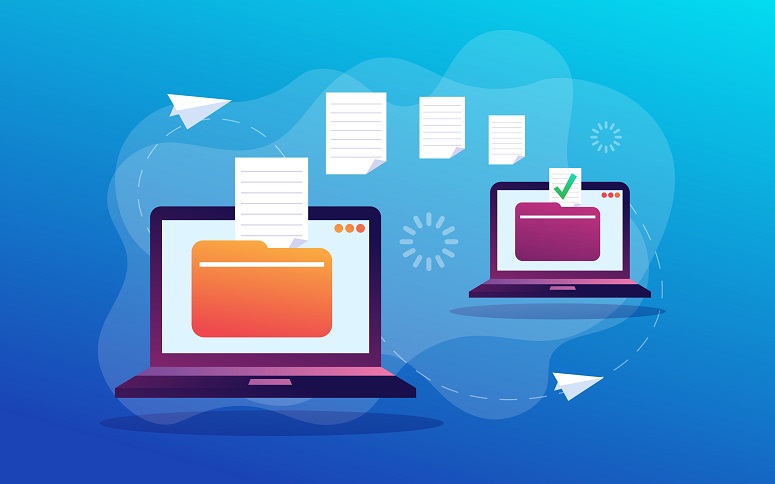
Antes de começarmos, dê uma olhada na lista de etapas que abordaremos no guia:
- Configuração do WordPress
- Exportando seu site do Weebly
- Importando seu site do Weebly para o WordPress
- Criação de redirecionamentos
- Gerenciamento de Permalinks / estrutura de URL
- Personalização e plug-ins
- Solução de problemas de erros
A maioria dos iniciantes começa seus sites com a primeira solução que encontra na Internet. Algumas dessas plataformas de criação de sites, como o Weebly, também são gratuitas, o que é atraente para iniciantes. Entretanto, depois que seu site começar a crescer, você precisará de mais recursos e funcionalidades.
Por exemplo, veja apenas alguns dos recursos que faltam ao Weebly:
SEO fácil:
No Weebly, você pode otimizar o título da sua página, as meta descrições etc. para impulsionar o SEO. No entanto, se você não estiver familiarizado com SEO, o Weebly não lhe dirá o que fazer. Mas com um plugin do WordPress, como o All in One SEO, e outras ferramentas de SEO, melhorar o SEO do seu site é muito mais fácil devido às dicas e instruções claras que ele fornece.
Sem aplicativos ou ferramentas de terceiros:
O Weebly oferece várias ferramentas e aplicativos para adicionar mais recursos ao seu site, como formulário de contato, galeria de fotos, blog etc. Mas, se o Weebly não oferecer uma determinada ferramenta ou aplicativo que você deseja, você está sem sorte. Por outro lado, o WordPress tem mais de 55.000 plugins para escolher, portanto, você poderá encontrar tudo o que precisa.
Taxas e limitações do comércio eletrônico:
A criação e o crescimento de uma loja on-line podem ser mais difíceis com o Weebly. Por exemplo, o Weebly cobra uma taxa de transação de 3% além da taxa que já é cobrada por processadores de pagamento como PayPal ou Stripe. Portanto, para iniciantes que desejam criar uma loja on-line, você estará pagando o dobro das taxas de transação. Para remover a taxa de transação do Weebly, você precisa fazer o upgrade para o plano Business, que custa US$ 25/mês.
Não demorará muito para você perceber que o Weebly não está atendendo às suas expectativas.
É hora de buscar uma solução melhor: WordPress. É a plataforma mais simples e fácil de usar que não abre mão de plugins e complementos gratuitos. Muitas das principais marcas usam o WordPress para seus sites e blogs.
Mas como você pode mover seu site completo do Weebly para o WordPress sem perder nenhum conteúdo? Parece difícil, mas não é.
Nossos amigos da WPBeginner criaram uma ferramenta incrivelmente simples para ajudá-lo a transferir o Weebly para o WordPress (falaremos mais sobre ela mais adiante neste artigo). Usando essa ferramenta, você pode mover facilmente todo o conteúdo do seu site e arquivos de mídia do Weebly para o WordPress.
Pronto? Vamos lá!
Etapa 1: Configuração do WordPress
A primeira coisa de que você precisará antes de configurar o WordPress é um nome de domínio e uma hospedagem na Web. Um nome de domínio é o nome do seu site, como example.com ou isitwp.com; e a hospedagem na Web é o espaço na Internet onde você carrega seu conteúdo, arquivos de mídia etc. Para obter mais detalhes, consulte nosso artigo sobre as diferenças entre nome de domínio e hospedagem na Web.
Normalmente, os nomes de domínios têm preços diferentes com base nos TLDs e nos registradores de domínios. Um nome de domínio simples custa entre US$ 11 e US$ 15 por ano. No entanto, você pode comprar hospedagem na Web entre US$ 7 e US$ 15 por mês para um site inicial/básico.
Para nossos usuários, fizemos um acordo com a Bluehost. Eles são a empresa de hospedagem na Web mais popular e são parceiros de hospedagem WordPress oficialmente recomendados. A Bluehost está oferecendo aos leitores do IsItWP um nome de domínio gratuito, certificado SSL gratuito e 70% de desconto em hospedagem na Web.
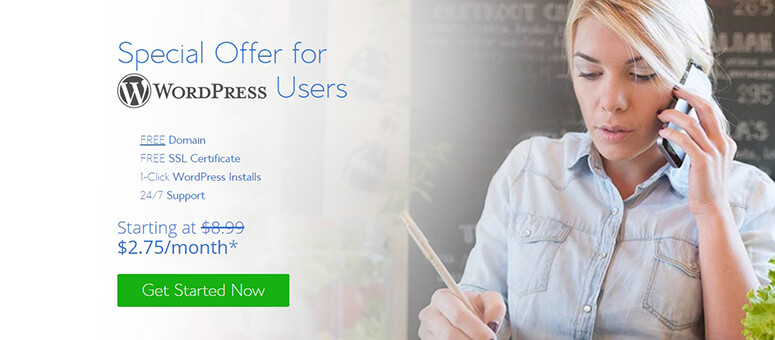
Se estiver procurando opções alternativas, confira nossas seleções de especialistas dos melhores provedores de hospedagem WordPress. A maioria deles está oferecendo descontos aos usuários do IsItWP.
Depois de comprar seu nome de domínio e hospedagem na Web, vá em frente e instale o WordPress. Para obter instruções fáceis, consulte nosso guia completo de instalação do WordPress.
Após a instalação bem-sucedida, você pode iniciar o processo de transferência do site do Weebly para o WordPress.
Etapa 2: Exportando seu site do Weebly
Conforme discutido anteriormente, usaremos a ferramenta Weebly to WordPress Importer para ajudá-lo a mover o Weebly para o WordPress.
Essa ferramenta ajuda a exportar todo o seu conteúdo e arquivos de mídia do Weebly em um formato compatível com o WordPress. Com isso, você pode importar facilmente os dados do seu site para o WordPress usando um plug-in de importação.
Observação: testamos essa ferramenta antes de recomendá-la aos nossos usuários. Ela funciona perfeitamente sem quebrar nada.
Visite o site da ferramenta Weebly to WordPress Importer e adicione o URL do Weebly no primeiro campo.
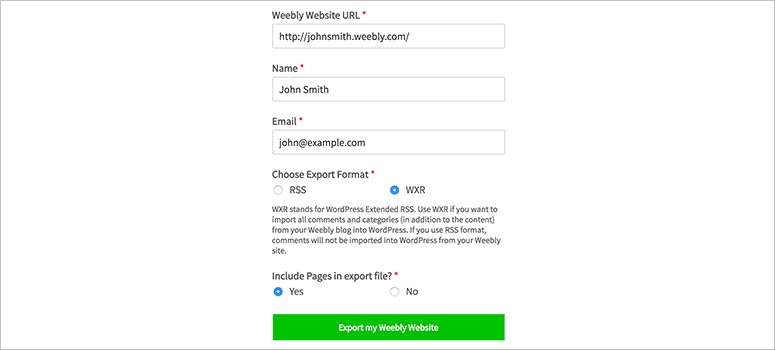
Depois disso, digite seu nome, endereço de e-mail e escolha um formato para exportar seu site do Weebly. Recomendamos que você exporte seu site no formato padrão WXR.
Ele também perguntará se você deseja exportar as páginas do site com outro conteúdo. Por padrão, essa opção está marcada como Yes (Sim ), o que significa que as páginas serão exportadas. Você pode marcar essa opção como No (Não ) se não quiser que as páginas sejam exportadas ou simplesmente prosseguir sem alterar nada.
Clique no botão “Export my Weebly Website” para continuar.
O importador será processado em segundo plano. Quando estiver pronto, ele mostrará uma mensagem de sucesso com um link para download que poderá ser usado para importar seu site do Weebly para o WordPress.
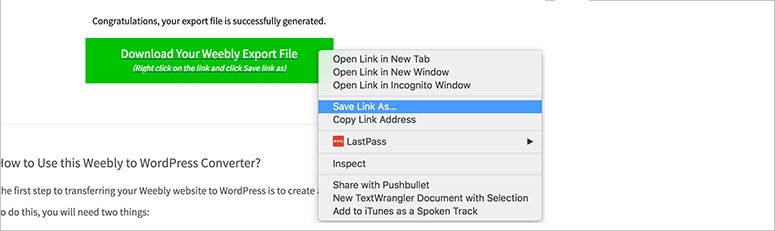
Você precisará do arquivo XML para o WordPress. Basta clicar com o botão direito do mouse no botão “Download Your Weebly Export File” e selecionar a opção “Save Link As…”. Ele fará o download do arquivo export.xml necessário para o WordPress.
Etapa 3: Importando seu site do Weebly para o WordPress
Para importar seu site do Weebly, é necessário fazer login na área de administração do WordPress. A partir daí, você precisará ir para a página Ferramentas ” Importar. Nessa página, você verá vários importadores, mas precisará usar o importador do WordPress.
Vá em frente e clique no link “Install Now” (Instalar agora) abaixo do importador do WordPress e ele será instalado sem alterar ou carregar a página.
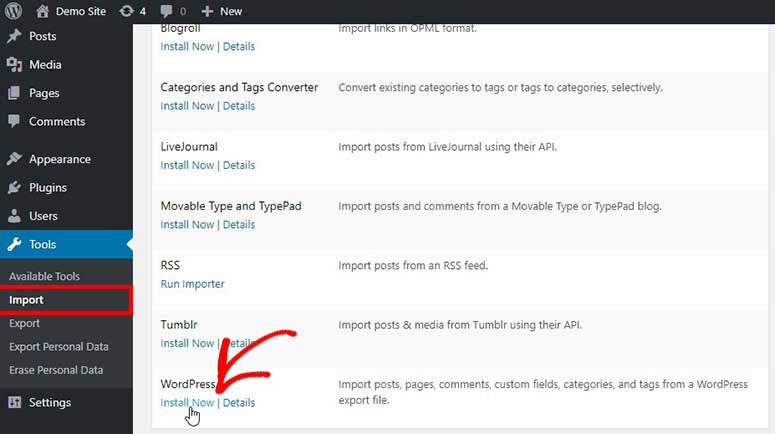
Após a instalação bem-sucedida, você verá que as opções agora estão alteradas. Clique no link “Run Importer” (Executar importador) abaixo do importador do WordPress para continuar.
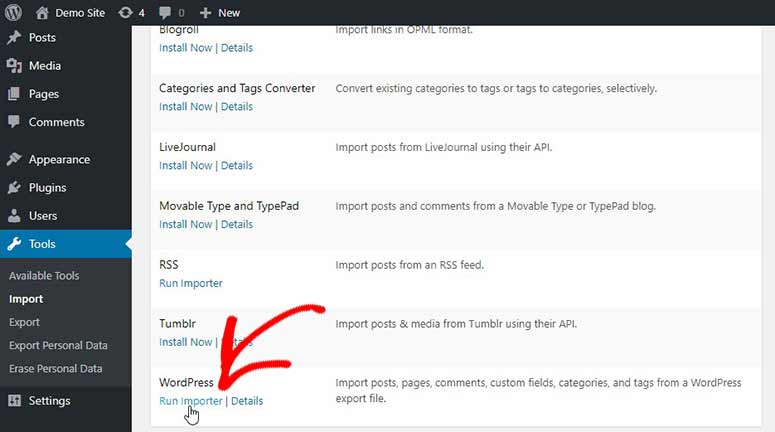
Em seguida, clique no botão “Choose file” (Escolher arquivo) e selecione o arquivo export.xml que você baixou na etapa anterior.
Certifique-se de clicar no botão “Upload file and import” (Carregar arquivo e importar). Isso o levará a uma nova página na qual você precisará atribuir autores ao seu conteúdo.
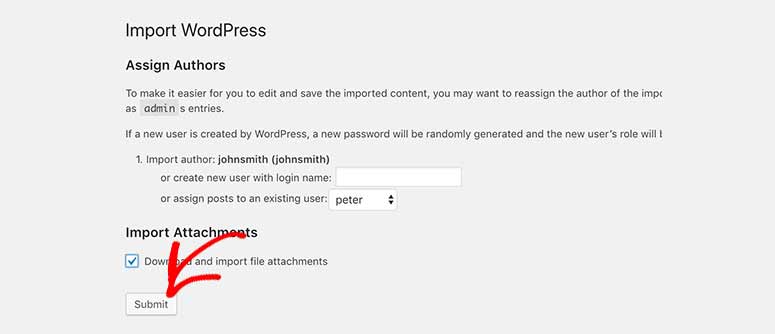
Haverá várias opções para você, incluindo a importação de seus autores do Weebly, a criação de novos autores ou a atribuição dos artigos a usuários existentes no WordPress.
Você também precisará marcar a configuração “Baixar e importar anexos de arquivos”, que ajudará a importar suas imagens e arquivos de mídia do Weebly para o WordPress.
Quando estiver pronto, clique no botão “Submit” (Enviar) e o importador será executado em segundo plano. Isso levará algum tempo, dependendo do tamanho do conteúdo e dos arquivos de mídia, portanto, seja paciente.
Após a importação bem-sucedida do seu site do Weebly, será exibida uma mensagem para atualizar suas credenciais (senha e funções de usuário).
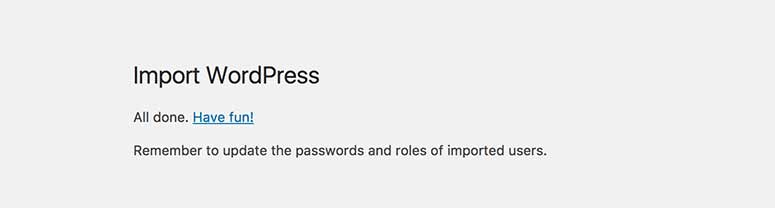
O que vem a seguir?
Você pode verificar suas páginas, postagens e outros conteúdos do WordPress para ter certeza de que tudo está bem. Recomendamos também que verifique os arquivos de mídia que foram importados do Weebly.
No entanto, se você descobrir que o importador perdeu parte do seu conteúdo, poderá repetir o processo para importar o conteúdo restante do Weebly para o WordPress. Não se preocupe com a repetição, pois o importador importará apenas o conteúdo restante.
Etapa 4: Criação de redirecionamentos
Ao usar um nome de domínio personalizado (https://example.com) para seu site do Weebly, você precisará redirecioná-lo para sua nova hospedagem do WordPress. Isso permitirá que seus usuários vejam suas páginas da Web corretamente.
Para criar redirecionamentos, você precisará fazer login na sua conta de administrador do Weebly e visitar a página “Domínios”. A partir daí, você precisará clicar em seu domínio personalizado e ir para o menu de configurações. Você encontrará a opção de editar servidores de nomes.
Basta clicar no botão “Change” (Alterar) e serão exibidos os campos de servidores de nomes primário e secundário. Se você adquiriu a hospedagem na Web da Bluehost, os servidores de nomes serão ns1.bluehost.com e ns2.bluehost.com
Observação: se houver algum erro com esses servidores de nomes, entre em contato com a equipe de suporte para obter ajuda.
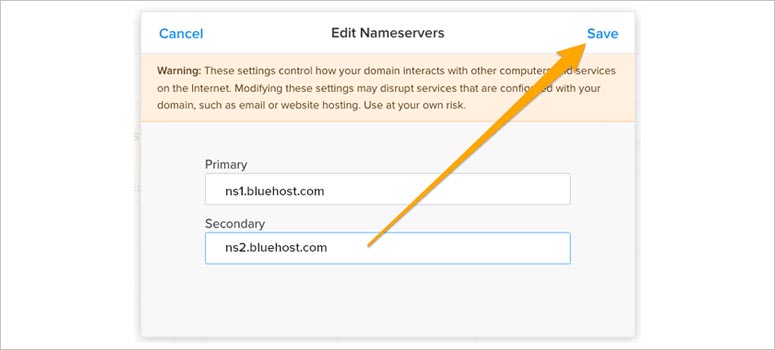
Certifique-se de clicar no botão “Salvar”.
Levará de 24 a 48 horas para que os servidores de nomes sejam atualizados corretamente. Depois disso, seus usuários verão o site do WordPress.
Se o seu site da Weebly foi criado em um subdomínio (https://mysite.example.com), você deve seguir estas etapas:
Primeiro, você precisará fazer login na sua conta do Weebly e editar seu site. A partir daí, você pode ir para Configurações ” SEO.
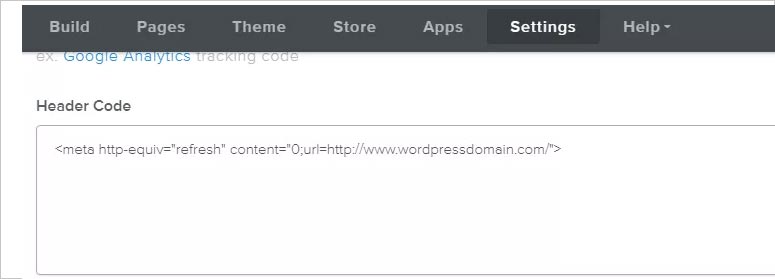
Nessas configurações, você precisará procurar a seção de código do cabeçalho e adicionar esta linha de código:
<meta http-equiv="refresh" content="0;url=http://www.wordpressdomain.com/">
Você precisará alterar o URL (http://www.wordpresdomain.com/) para o URL do site do WordPress.
Depois de substituído, você precisará clicar nos botões Salvar e Publicar. Em seguida, acesse os URLs de seu site do Weebly e a página será redirecionada para seu novo site do WordPress.
Etapa 5: Gerenciamento de Permalinks / estrutura de URL
Você precisará corrigir a estrutura de URL para seus usuários. Caso contrário, eles poderão ver um erro 404 em suas páginas da Web após a migração. Esse erro ocorre porque o URL não correspondeu durante o redirecionamento.
Para corrigir a estrutura de permalinks/URL, você precisará ir para a página Settings ” Permalinks na área de administração do WordPress. A partir daí, você precisará selecionar a estrutura personalizada para URLs e inserir /blog/%postname% no campo fornecido.
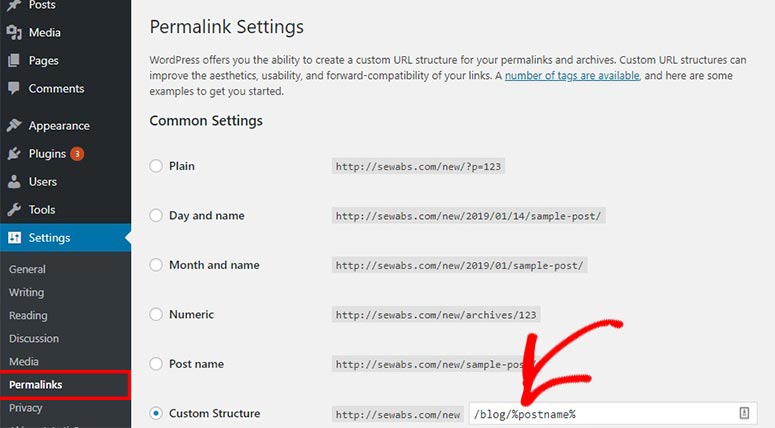
Após a adição, clique no botão “Salvar alterações”. Isso resolverá os problemas com suas postagens.
Mas o Weebly usa .html nos URLs das páginas, o que significa que você precisa gerenciar esse problema separadamente das postagens.
Para adicionar .html à estrutura de URL das páginas do WordPress, você precisará instalar e ativar o plug-in Add Any Extension to Pages. Consulte nosso guia sobre como instalar um plug-in do WordPress para obter ajuda.
Depois de ativado, você precisará ir para Settings ” Add Any Extension to Pages para gerenciar as opções. No campo “Extensão”, você precisará adicionar .html e clicar no botão “Atualizar configurações”.
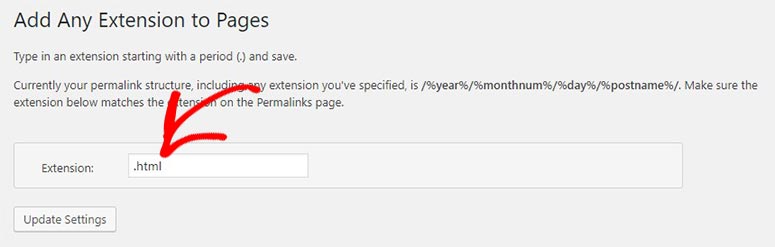
Depois disso, você pode voltar à página Configurações ” Permalinks e clicar no botão “Salvar alterações” para atualizar corretamente os URLs do WordPress.
Seu site foi transferido do Weebly para o WordPress com sucesso.
Etapa 6: Personalização e plug-ins
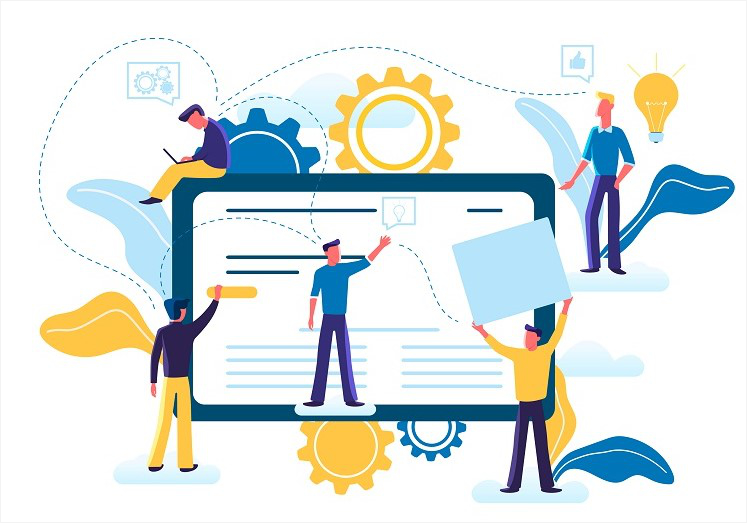
É hora de personalizar seu site WordPress. Você pode usar o editor de blocos padrão (também conhecido como Gutenberg). Você também pode optar por construtores de terceiros, como SeedProd, Thrive Architect e Divi. Eles oferecem mais recursos e flexibilidade para personalizar o design do seu site.
Consulte nosso guia completo sobre Como personalizar um site WordPress [Guia para iniciantes].
Em seguida, você pode conferir nosso artigo sobre os melhores plug-ins do WordPress que você DEVE usar. Esses plugins ajudarão a adicionar mais recursos e funcionalidades ao seu site.
Recomendamos também que você confira nossa seleção dos melhores temas do WordPress para nichos específicos:
- Melhores temas do WordPress para blogs de viagem
- Melhores temas educacionais do WordPress
- Melhores temas de fotografia para WordPress
- Os melhores temas de negócios do WordPress para seu site de negócios
- Os melhores temas multiuso do WordPress para todos os sites
Esses temas foram selecionados por nossos especialistas. No entanto, com um pouco de pesquisa, você pode encontrar muitos outros temas do WordPress na Internet que atendem aos seus interesses e necessidades.
Etapa 7: Solucionar problemas de erros
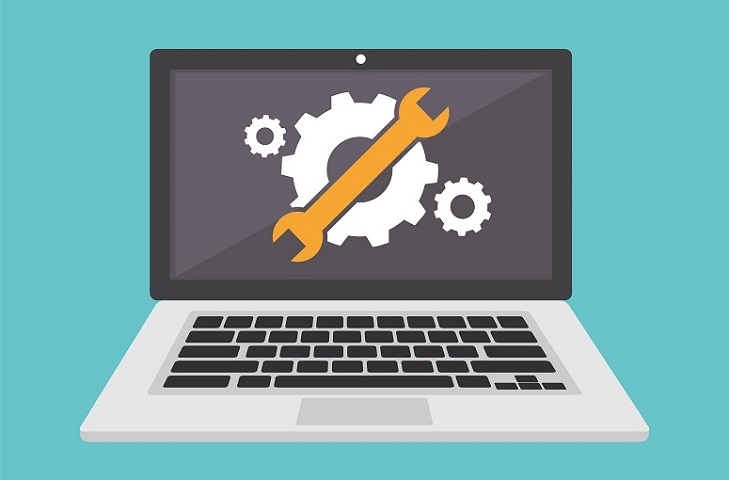
Queremos ter certeza de que você não verá nenhum erro, por isso listamos alguns problemas comuns que os usuários podem enfrentar após a migração. Dê uma olhada:
Erros comuns do WordPress:
Você pode ver o erro comum de conexão com o banco de dados do WordPress. Recomendamos que você siga nosso guia passo a passo completo sobre como corrigir o erro ao estabelecer uma conexão com o banco de dados no WordPress.
Edição de imagens externas:
Geralmente, o importador do WordPress deve importar todas as suas imagens do Weebly e armazená-las na biblioteca de mídia do WordPress. No entanto, se você descobrir que as imagens não foram importadas corretamente, recomendamos que siga este guia sobre como importar imagens externas no WordPress.
Isso explica como exportar corretamente o site do Weebly para o WordPress.
Esperamos que este guia tenha ajudado você a saber como migrar o Weebly para o WordPress. Em seguida, talvez você tenha interesse em saber mais sobre o WordPress e como tirar o máximo proveito dele. Consulte nosso guia sobre os melhores sites e recursos gratuitos para aprender WordPress (iniciantes e desenvolvedores).

It did not work for me. It seems like it could not find my Weebly site, maybe it is because I have a host called Hostgator. I have started my Weebly site through their hosting account. Then I have sent my XML sitemap to Google search console bot the Weebly to WordPress downloader cannot find my site.
This importer didn’t work for me 🙁
Julia,
Could you please elaborate, like what error message you’ve seen or the possible reason for why it didn’t work, etc?
Having issues with the exporter as well. Error message is, “Could not find any content in your weebly blog to export. Did you enter the correct URL? Go Back”